电脑开机显示IP地址错误的解决方法(解决电脑开机时出现的IP地址错误问题)
![]() 游客
2025-08-08 16:26
188
游客
2025-08-08 16:26
188
在使用电脑时,有时候会遇到开机后显示IP地址错误的情况。这种情况可能导致无法正常上网或者连接局域网等问题。本文将介绍解决电脑开机显示IP地址错误的方法,帮助读者快速解决此类问题。
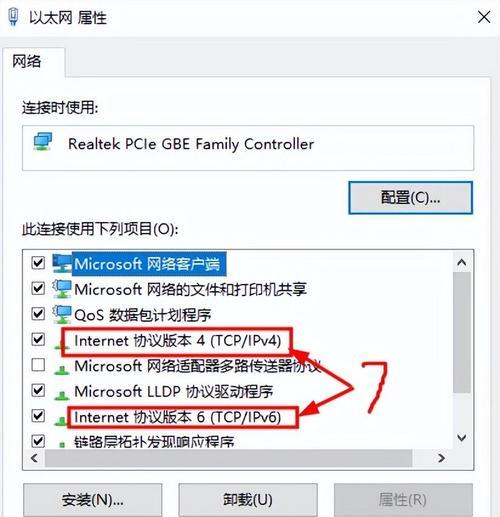
检查网络连接
1.1检查网线是否插好
1.2查看路由器连接状态

重启电脑和网络设备
2.1重启电脑
2.2重启路由器和调制解调器
检查IP地址设置
3.1打开控制面板
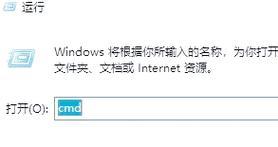
3.2进入网络和共享中心
3.3点击“更改适配器设置”
3.4右键点击网络连接,选择“属性”
3.5找到并双击“Internet协议版本4(TCP/IPv4)”
3.6确保选择“自动获取IP地址”和“自动获取DNS服务器地址”
更新网络驱动程序
4.1打开设备管理器
4.2展开“网络适配器”
4.3右键点击网络适配器,选择“更新驱动程序软件”
4.4选择自动搜索更新驱动程序
重置网络设置
5.1打开命令提示符
5.2输入“netshwinsockreset”并按下回车键
5.3重启电脑
禁用并重新启用网络适配器
6.1打开控制面板
6.2进入网络和共享中心
6.3点击“更改适配器设置”
6.4右键点击网络连接,选择“禁用”
6.5再次右键点击网络连接,选择“启用”
检查防火墙设置
7.1打开控制面板
7.2进入WindowsDefender防火墙
7.3点击“允许应用或功能通过WindowsDefender防火墙”
7.4确保网络相关应用被允许通过防火墙
使用网络故障排除工具
8.1打开控制面板
8.2进入网络和共享中心
8.3点击“故障排除”链接
8.4选择“网络适配器”并运行故障排除工具
更换DNS服务器地址
9.1打开控制面板
9.2进入网络和共享中心
9.3点击“更改适配器设置”
9.4右键点击网络连接,选择“属性”
9.5找到并双击“Internet协议版本4(TCP/IPv4)”
9.6选择“使用下面的DNS服务器地址”并输入合适的DNS服务器地址
清除ARP缓存
10.1打开命令提示符
10.2输入“arp-d”并按下回车键
更新操作系统和安全软件
11.1检查并安装最新的操作系统更新
11.2更新安全软件并进行全面扫描
检查网络硬件设备
12.1检查网线是否损坏
12.2检查路由器设置是否正确
联系网络服务提供商
13.1如果以上方法均无效,联系网络服务提供商寻求帮助
重装操作系统
14.1在尝试了其他解决方法后仍无法解决问题时,可以考虑重装操作系统
通过本文所介绍的方法,读者可以在电脑开机显示IP地址错误时,快速解决相关问题。无论是检查网络连接、重启设备、检查IP地址设置,还是更新网络驱动程序等,都是解决这一问题的有效方法。当然,在遇到严重的网络故障时,不妨联系网络服务提供商或者考虑重装操作系统。希望本文能够帮助到读者解决电脑开机显示IP地址错误的困扰。
转载请注明来自数码俱乐部,本文标题:《电脑开机显示IP地址错误的解决方法(解决电脑开机时出现的IP地址错误问题)》
标签:地址错误
- 最近发表
-
- 重装系统win7教程光盘启动(简明易懂的重装系统教程,助你轻松解决系统问题)
- 解决电脑开机CMOS错误del的方法(探索引起CMOS错误del的原因及解决方案)
- 使用老山桃制作启动盘的教程(快速制作可靠的启动盘,轻松应对系统故障和数据丢失)
- 电脑错误代码8542的解决方法(解决电脑错误代码8542的有效途径及技巧)
- 解决电脑安全证书错误的方法(避免安全证书错误,保护电脑信息安全)
- 电脑打印机文件状态错误的解决方法(解决电脑打印机文件状态错误的实用技巧)
- 解决电脑文件同步错误的有效方法(应对文件同步错误的技巧与建议)
- 电脑键盘打字显示错误的研究(解析键盘显示错误的原因与解决方法)
- 电脑蓝牙设备驱动错误解决方案(解决电脑蓝牙设备驱动错误的有效方法)
- 电脑开机显示IP地址错误的解决方法(解决电脑开机时出现的IP地址错误问题)
- 标签列表

